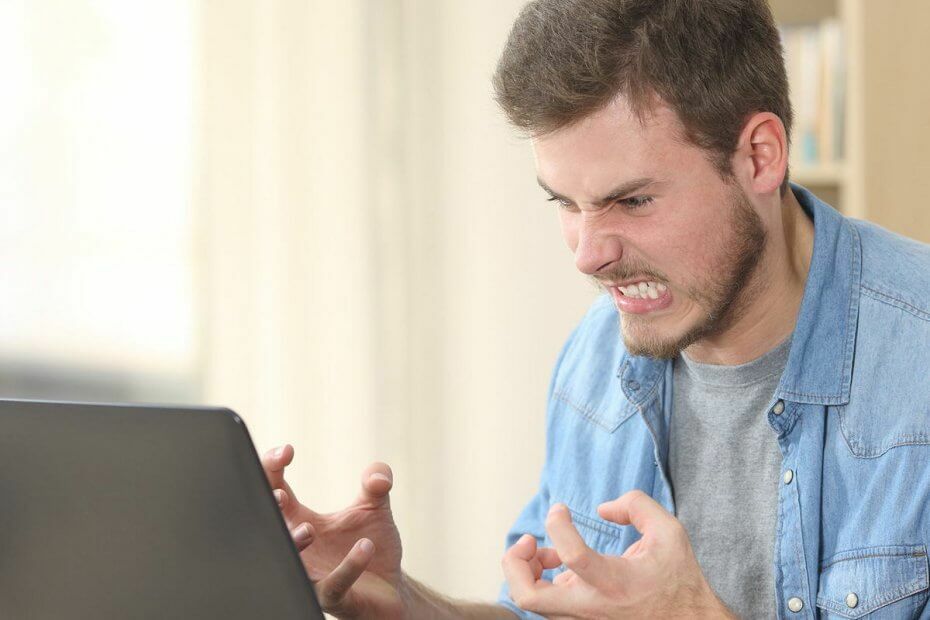
Este software irá reparar erros comuns de computador, protegê-lo contra perda de arquivos, malware, falha de hardware e otimizar seu PC para desempenho máximo. Corrija problemas do PC e remova vírus agora em 3 etapas fáceis:
- Baixar Restoro PC Repair Tool que vem com tecnologias patenteadas (patente disponível aqui).
- Clique Inicia escaneamento para encontrar problemas do Windows que podem estar causando problemas no PC.
- Clique Reparar tudo para corrigir problemas que afetam a segurança e o desempenho do seu computador
- Restoro foi baixado por 0 leitores este mês.
O Disney Plus poderia ter funcionado perfeitamente até que a tela travasse em preto, azul ou verde. Os usuários estão logados e podem visualizar facilmente todos os filmes e programas. No entanto, se eles optarem por ver um título, o carregando o círculo dá meia volta e depois vai para uma tela preta.
O mesmo acontece quando os assinantes chegam a uma tela azul. O aplicativo parece funcionar bem, exceto quando tentam assistir ao conteúdo disponível. Eles têm som, mas apenas com uma tela azul sólida.
Os usuários também podem experimentar uma tela verde com som quando tentam assistir ao spinoff de Star Wars, The Mandalorian ou qualquer outro título. Isso aponta para informações armazenadas em seus dispositivos que precisam ser atualizadas.
Se você também tiver problemas semelhantes, aqui estamos para guiá-lo por um rápido processo de solução de problemas que o ajudará a chegar à raiz de qualquer problema de tela que você está enfrentando com o Disney Plus.
Como posso corrigir a tela preta / azul / verde do Disney Plus?
1. Alterar resolução para 4K
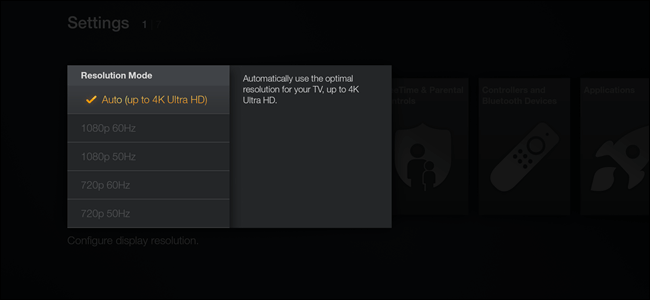
Primeiro, observe que o Amazon Fire Stick 4K vem com a resolução padrão de 1080p. A TV também pode ser configurada no modo 1080p de acordo com a opção Fire Stick. Portanto, no menu inicial Definições > Display / Som Acesso Resolução e mude para 4K.
Depois de fazer essa alteração e conectá-lo a uma porta colorida UHD, é provável que a tela do Disney Plus funcione corretamente novamente.
2. Mudar a profundidade da cor
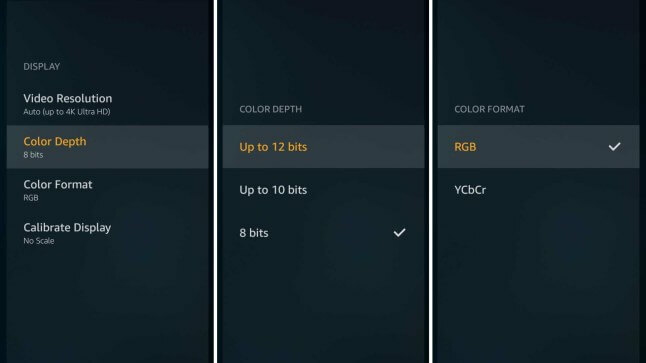
Ao usar o combo Vizio e Fire Stick, acessar o menu inicial no Fire Stick também é recomendado para alterar a profundidade de cor de 8 bits para 12 bits.
Em seguida, na sua TV, conecte o stick 4K a um HDMI porta que tem UHD Color. Depois que essas mudanças forem feitas, o terrível problema da tela deve desaparecer para sempre do Disney Plus.
3. Resolva problemas de tela ao acessar Disney Plus em um navegador da web
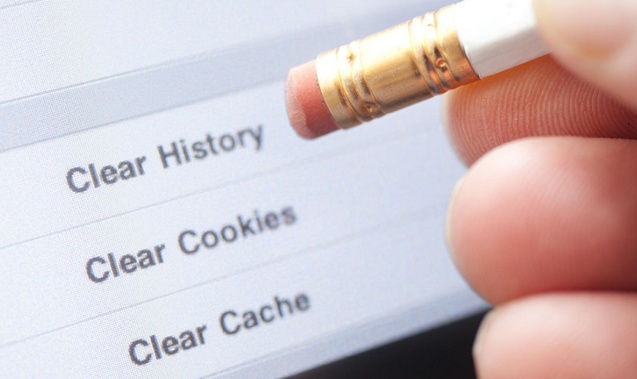
O navegador costuma ser o cerne do problema. É por isso que você deve tentar limpar o histórico de cache e os cookies do seu navegador. Além disso, certifique-se de que seu navegador e dispositivo estejam atualizados.
4. Corrija problemas de tela ao acessar Disney Plus em outro dispositivo

Uma solução eficaz, neste caso, é excluir e reinstalar o aplicativo. Isso não cancela sua assinatura. No entanto, todos os seus títulos baixados serão removidos do dispositivo se o aplicativo for desinstalado.
5. Reinicie o dispositivo
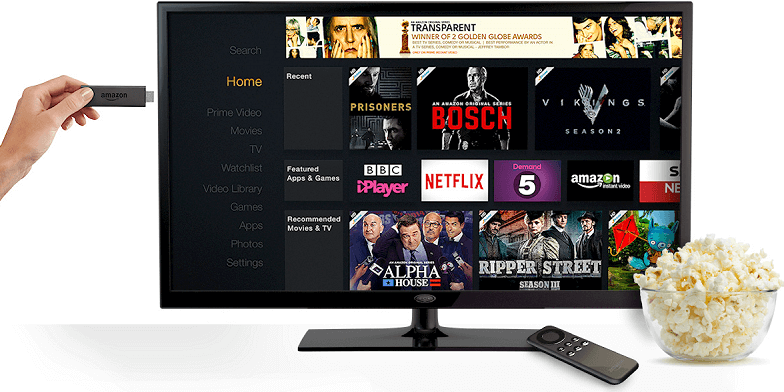
Se estiver usando o Fire Stick da Amazon, a melhor coisa a fazer é pressionar o Casabotão no seu controle remoto Amazon Fire TV e selecione Definições. Selecione My Fire TV, acertar Reiniciar e tente transmitir novamente.
O mesmo se aplica ao seu telefone ou tablet Android. Segure o Botão de energiae, em seguida, confirme que deseja desligar o Android. Finalmente, pressione o Botão de energia novamente para ligar o dispositivo. Assim que terminar de ligar, o Disney Plus estará esperando por você.
6. Certifique-se de que nada impede o streaming de conteúdo de vídeo
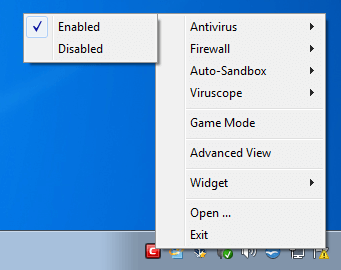
Outra correção potencial é garantir que você não tenha um filtro de conteúdo, aplicativo antivírus ou bloqueador de pop-up que impeça o streaming de conteudo de midia. Se você tiver um, desligue esses serviços e tente fazer streaming novamente.
Outros assinantes também inseriram vídeo e áudio em sua Apple TV e rebaixaram 1080 HDR para 1080 SDR ou reiniciaram sua conexão com a Internet. Como último recurso, alguns redefiniram os padrões de fábrica e configuraram a TV e suas contas novamente.
Seguindo as dicas de solução de problemas neste artigo, você pode corrigir os problemas da tela do Disney's Plus. Se você tiver alguma recomendação adicional a oferecer, deixe-nos uma mensagem na seção de comentários abaixo.
LEIA TAMBÉM:
- Tela preta do Windows 10 sem cursor [FIX]
- Correção: tela preta de atualização do Windows 7 para Windows 10
- Aqui está uma solução para problemas de login da tela preta do Windows 10
 Ainda está tendo problemas?Corrija-os com esta ferramenta:
Ainda está tendo problemas?Corrija-os com esta ferramenta:
- Baixe esta ferramenta de reparo de PC classificado como Ótimo no TrustPilot.com (o download começa nesta página).
- Clique Inicia escaneamento para encontrar problemas do Windows que podem estar causando problemas no PC.
- Clique Reparar tudo para corrigir problemas com tecnologias patenteadas (Desconto exclusivo para nossos leitores).
Restoro foi baixado por 0 leitores este mês.

![Área de trabalho remota atormentada por problemas de tela preta no Windows 10 [FIX]](/f/1164c7b2166c58a4e1efd85302188816.jpg?width=300&height=460)
